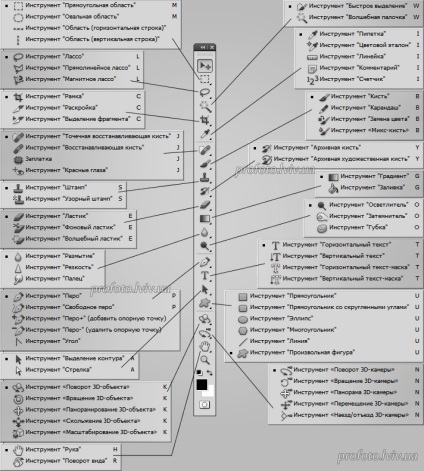
Налаштування панелі інструментів
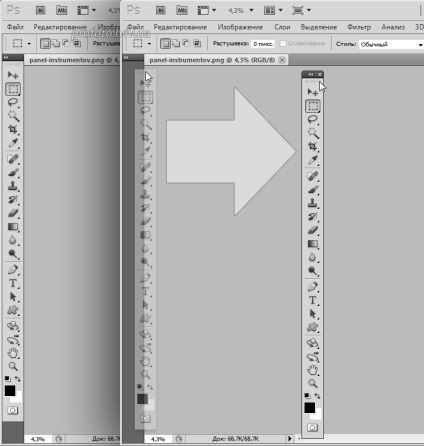
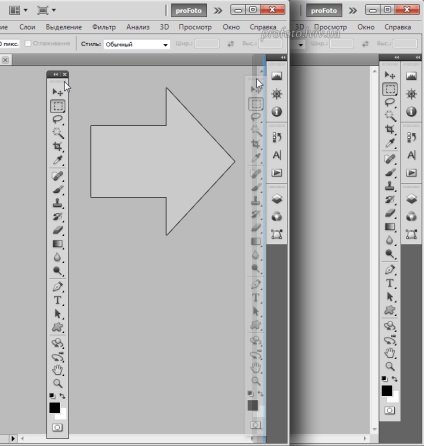

Коли такі маніпуляції з панеллю інструментів можуть стати в нагоді? Наприклад, у вас невеликий монітор, але потрібно відкрити обробляється файл на весь робочий стіл, щоб можна було збільшити файл до того чи іншого піку оптимального відсотка масштабування.
Панель інструментів і зовсім можна закрити, натиснувши на хрестик в шапці панелі, або прибрати галочку напроти пункту «Інструменти» в меню «Вікно».
Для виклику панелі інструментів, можна використовувати гарячі клавіші, попередньо вказавши комбінацію в установках «Клавіатурні скорочення». Увійти в меню налаштувань клавіатурних скорочень можна за допомогою меню «Редагування», або набравши комбінацію клавіш «Alt + Shift + Ctrl + K». В установках «Клавіатурні скорочення» імені команди «Вікно», і вже в ньому редагуєте пункт «Інструменти».
З панеллю інструментів розібралися, в наступній статті приступимо до детального розгляду деяких інструментів цієї панелі. Почнемо наше знайомство з інструментами Photoshop, з інструментів і модифікаторів першої логічної групи - "Переміщення" і "Прямокутна область".
На цьому поки все, спасибі за увагу.